 base de données
base de données
 tutoriel mysql
tutoriel mysql
 Oracle Database : le rôle du répertoire personnel et comment le configurer
Oracle Database : le rôle du répertoire personnel et comment le configurer
Oracle Database : le rôle du répertoire personnel et comment le configurer

Base de données Oracle : le rôle et la méthode de configuration du répertoire personnel
Dans la base de données Oracle, le répertoire personnel (ORACLE_HOME) est le répertoire racine pour l'installation du logiciel de base de données, qui contient tous les fichiers, configurations et programmes associés de la base de données. logiciel. Le paramétrage correct du répertoire personnel est essentiel au bon fonctionnement et à la gestion de la base de données. Cet article présentera le rôle du répertoire personnel et comment le configurer, et fournira des exemples de code spécifiques.
1. Le rôle du répertoire personnel
- Stockage des fichiers du logiciel de base de données : Le répertoire personnel est le répertoire racine pour l'installation du logiciel de base de données et contient tous les fichiers d'installation du logiciel de base de données, tels que les fichiers exécutables, les fichiers de configuration, les fichiers journaux, etc. .
- Stockage des fichiers de configuration de l'instance de base de données : Dans le répertoire personnel, il existe un répertoire appelé dbconfig, qui stocke les fichiers de configuration de l'instance de base de données, tels que init.ora, sqlnet.ora, etc.
- Définir les variables d'environnement : le répertoire bin dans le répertoire personnel contient des fichiers exécutables pour divers outils de gestion de base de données Oracle. Ajoutez le répertoire personnel aux variables d'environnement système pour appeler facilement ces outils sur la ligne de commande.
- Stockage des fichiers journaux des instances de base de données : une instance de base de données générera divers fichiers journaux lors du démarrage et du fonctionnement. Ces fichiers journaux sont généralement stockés dans le répertoire des journaux sous le répertoire personnel.
2. Comment définir le répertoire personnel
- Définissez le répertoire personnel sous le système Windows :
Lors de l'installation du logiciel de base de données Oracle, vous pouvez choisir le chemin d'installation comme répertoire principal, généralement le chemin par défaut est C: pporacleproduct
. 1.0dbhome_1. Si vous devez définir manuellement le répertoire personnel, vous pouvez sélectionner un chemin d'installation personnalisé pendant le processus d'installation. - Définissez le répertoire personnel sous le système Linux :
Sous le système Linux, le chemin d'installation par défaut du logiciel de base de données Oracle est /opt/oracle/product/12.1.0/dbhome_1. Vous pouvez définir le répertoire personnel en modifiant les variables d'environnement. Les étapes spécifiques sont les suivantes : -
Modifier le fichier de profil de l'utilisateur :
vi ~/.bash_profile
Copier après la connexion Ajouter le contenu suivant dans le fichier :
export ORACLE_HOME=/opt/oracle/product/12.1.0/dbhome_1 export PATH=$ORACLE_HOME/bin:$PATH export LD_LIBRARY_PATH=$ORACLE_HOME/lib:/usr/lib
Copier après la connexionEnregistrer et quitter, exécuter la commande suivante pour effectuer les modifications La variable d'environnement prend effet :
source ~/.bash_profile
Copier après la connexionVérifiez si le répertoire personnel est défini avec succès :
Entrez la commande suivante sur la ligne de commande pour vérifier si le répertoire personnel est défini correctement :echo $ORACLE_HOME
Copier après la connexionSi la commande renvoie le chemin correct du répertoire personnel, cela signifie que le répertoire personnel est défini avec succès.
Résumé :
Le répertoire personnel est le répertoire racine du logiciel de base de données Oracle, qui contient tous les fichiers, configurations et programmes associés du logiciel de base de données, et constitue la base du fonctionnement et de la gestion normaux de la base de données. La définition correcte du répertoire personnel peut améliorer l'efficacité et la sécurité de la gestion de la base de données. Nous espérons que les méthodes présentées ci-dessus pourront aider les lecteurs à définir correctement le répertoire personnel de la base de données Oracle et à assurer le bon fonctionnement de la base de données.
Ce qui précède est le contenu détaillé de. pour plus d'informations, suivez d'autres articles connexes sur le site Web de PHP en chinois!

Outils d'IA chauds

Undresser.AI Undress
Application basée sur l'IA pour créer des photos de nu réalistes

AI Clothes Remover
Outil d'IA en ligne pour supprimer les vêtements des photos.

Undress AI Tool
Images de déshabillage gratuites

Clothoff.io
Dissolvant de vêtements AI

Video Face Swap
Échangez les visages dans n'importe quelle vidéo sans effort grâce à notre outil d'échange de visage AI entièrement gratuit !

Article chaud

Outils chauds

Bloc-notes++7.3.1
Éditeur de code facile à utiliser et gratuit

SublimeText3 version chinoise
Version chinoise, très simple à utiliser

Envoyer Studio 13.0.1
Puissant environnement de développement intégré PHP

Dreamweaver CS6
Outils de développement Web visuel

SublimeText3 version Mac
Logiciel d'édition de code au niveau de Dieu (SublimeText3)

Sujets chauds
 Comment définir l'image et le son pour Douyin Live Companion - Comment définir l'image et le son pour Douyin Live Companion
Mar 04, 2024 pm 02:10 PM
Comment définir l'image et le son pour Douyin Live Companion - Comment définir l'image et le son pour Douyin Live Companion
Mar 04, 2024 pm 02:10 PM
Je pense que les utilisateurs ici aiment utiliser le logiciel Douyin Live Companion, mais savez-vous comment définir l'image et le son du Douyin Live Companion ? L'article suivant vous explique comment définir l'image et le son du Douyin Live Companion, donc ? Jetons un coup d'œil ci-dessous. Tout d’abord, cliquez sur l’icône « engrenage » dans le coin supérieur droit pour accéder aux options de paramètres. Ensuite, l'éditeur présentera les « Paramètres de qualité d'image » et les « Paramètres avancés » un par un, veuillez consulter le schéma ci-dessous. 2. La fonction de réglage de la qualité de l'image peut aider les utilisateurs à ajuster la qualité de l'image, le débit binaire, la fréquence d'images et la résolution pendant la diffusion en direct. Le logiciel a déjà ajusté les paramètres en fonction de la configuration de l'ordinateur de l'utilisateur, et dans la plupart des cas, il n'est pas nécessaire de le faire. modifiez-le, comme le montre la figure ci-dessous : 3. La fonction de réglage avancé a relativement plus de contenu qui peut être modifié, y compris les paramètres d'effet sonore.
 Comment définir le mot de passe de l'écran de verrouillage OPPO11
Mar 22, 2024 am 11:06 AM
Comment définir le mot de passe de l'écran de verrouillage OPPO11
Mar 22, 2024 am 11:06 AM
Titre : Comment définir le mot de passe de l'écran de verrouillage OPPO11 Les téléphones mobiles modernes ne sont plus seulement des outils de communication, mais aussi un appareil indispensable et important dans notre vie quotidienne. Afin de protéger la sécurité des informations et des données privées sur votre téléphone, il est crucial de définir un mot de passe d'écran de verrouillage sûr et fiable. Pour les utilisateurs de téléphones mobiles OPPO11, comment définir correctement le mot de passe de l'écran de verrouillage est devenu une compétence essentielle. Ce qui suit explique comment définir le mot de passe de l'écran de verrouillage OPPO11 pour vous aider à protéger la confidentialité de votre téléphone et la sécurité des données. Tout d’abord, ouvrez le téléphone OPPO11
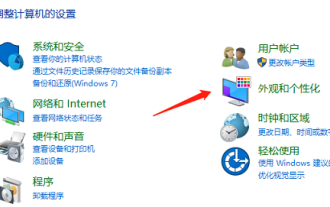 Comment afficher le calendrier Win7 sur le bureau
Dec 25, 2023 pm 11:49 PM
Comment afficher le calendrier Win7 sur le bureau
Dec 25, 2023 pm 11:49 PM
Lorsque nous utilisons le système Win7, afin de faciliter la visualisation de la date, nous mettrons le calendrier sur le bureau. Comment faire cela Aujourd'hui, je vais vous apprendre comment mettre le calendrier sur le bureau dans les paramètres. très pratique et rapide Faisons-le ensemble. Jetez un oeil. Comment afficher le calendrier Win7 sur le bureau 1. "Démarrer" dans le coin inférieur gauche de l'ordinateur autonome, puis cliquez sur "Panneau de configuration" 2. Cliquez sur "Apparence et personnalisation" dans la fenêtre sélectionnée. 3. Sélectionnez « Ajouter des gadgets au bureau » sous Gadgets du bureau. 4. Double-cliquez sur le gadget que vous devez ajouter avec le bouton gauche de la souris et il sera automatiquement chargé sur le bureau de l'ordinateur.
 Méthodes de configuration et précautions pour la clé primaire composite MySQL
Mar 15, 2024 pm 05:45 PM
Méthodes de configuration et précautions pour la clé primaire composite MySQL
Mar 15, 2024 pm 05:45 PM
Méthodes de définition et précautions pour la clé primaire composite MySQL Dans la base de données MySQL, la clé primaire est un champ ou une combinaison de champs utilisé pour identifier de manière unique chaque enregistrement de la table. En plus de définir un seul champ comme clé primaire, vous pouvez également définir une combinaison de plusieurs champs comme clé primaire composite. Cet article présentera la méthode de configuration, les scénarios d'utilisation et les précautions des clés primaires composites dans MySQL, et joindra des exemples de code spécifiques. Comment définir une clé primaire composite : lors de la création d'une table, vous pouvez définir une clé primaire composite via la syntaxe suivante : CREATETABLEta
 Recherche sur le rôle et les méthodes de gestion du répertoire personnel dans la base de données Oracle
Mar 07, 2024 pm 02:27 PM
Recherche sur le rôle et les méthodes de gestion du répertoire personnel dans la base de données Oracle
Mar 07, 2024 pm 02:27 PM
Explorer le rôle et les méthodes de gestion du répertoire maître dans la base de données Oracle. Dans la base de données Oracle, le répertoire maître (MasterDirectory) est un objet important. Sa fonction principale est de spécifier l'emplacement de stockage par défaut de tous les fichiers de données et fichiers de contrôle du. Base de données Oracle. En définissant le répertoire personnel, vous pouvez facilement gérer le stockage et l'accès aux fichiers de base de données et améliorer les performances et la sécurité de la base de données. Le répertoire personnel peut être géré des manières suivantes : 1. Créer un répertoire personnel Pour créer un répertoire personnel, vous pouvez
 Comment configurer l'interconnexion du pilote Amap_Comment configurer l'interconnexion du pilote Amap
Apr 01, 2024 pm 05:16 PM
Comment configurer l'interconnexion du pilote Amap_Comment configurer l'interconnexion du pilote Amap
Apr 01, 2024 pm 05:16 PM
1. Ouvrez l'application Amap et cliquez sur [Plus d'outils] sur la page [Mon]. 2. Cliquez sur [Handcar Internet] dans la colonne [Service]. 3. Cliquez sur [Scan] et scannez le code QR sur la version voiture d'Amap pour terminer la connexion.
 Qu'est-ce que le répertoire personnel d'Oracle ? Explication détaillée du concept et de la fonction du répertoire personnel Oracle
Mar 08, 2024 am 08:18 AM
Qu'est-ce que le répertoire personnel d'Oracle ? Explication détaillée du concept et de la fonction du répertoire personnel Oracle
Mar 08, 2024 am 08:18 AM
Titre : Catalogue principal Oracle : concepts, fonctions et exemples de code Le catalogue principal (MasterCatalog) de la base de données Oracle constitue la structure de répertoires de base de la base de données et est utilisé pour stocker les métadonnées sur les objets de la base de données et d'autres informations sur la base de données. Le répertoire personnel joue le rôle de centre de gestion de la base de données, enregistrant des informations sur tous les objets de la base de données, tels que les tables, les index, les vues, les utilisateurs, etc., et comprend également des informations de configuration de la base de données et des informations d'autorisation. Dans la base de données Oracle, la notion de répertoire personnel est très importante, elle est utilisée
 Apprenez à configurer la connexion au bureau à distance Win7
Jul 09, 2023 pm 01:09 PM
Apprenez à configurer la connexion au bureau à distance Win7
Jul 09, 2023 pm 01:09 PM
Grâce à une connexion à distance, nous pouvons facilement atteindre l'objectif de faire fonctionner l'ordinateur à distance. Généralement, les systèmes Windows sont dotés d’une fonction de connexion au bureau à distance, mais de nombreux internautes ne savent pas comment l’utiliser. Alors, comment configurer une connexion à distance dans Win7 ? L'éditeur ci-dessous vous apprendra comment configurer la connexion au bureau à distance Win7. Les étapes spécifiques sont les suivantes : 1. Tout d'abord, configurez l'ordinateur de l'autre partie pour vous assurer que l'ordinateur de l'autre partie autorise la connexion au bureau à distance. Cliquez sur l'icône « Ordinateur » de l'ordinateur de l'autre partie, cliquez avec le bouton droit et sélectionnez Propriétés. 2. Dans la boîte contextuelle, sélectionnez [Paramètres à distance]. 3. Sur la page de navigation [À distance], cochez [Autoriser l'assistance à distance à se connecter à cet ordinateur. ], dans Paramètres du Bureau à distance, sélectionnez [Autoriser les connexions informatiques avec n'importe quelle version du Bureau à distance (moins sécurisée)]. Cliquez





